Odpravite težave z računalnikom z operacijskim sistemom Windows 7 ob zagonu. Orodje za popravilo ob zagonu ne deluje
Kritične napake pri zagonu sistema Windows 7 se pojavijo iz več razlogov: zaradi okvare strojne opreme, zaradi težav s samim sistemom ali zaradi zrušitev programsko opremo... V nekaterih primerih je mogoče izslediti neposredno povezavo med vzrokom in posledico, če je do napake prišlo po namestitvi aplikacije, gonilnika, priključitvi nove naprave itd. V drugih primerih je vir napake težko določiti.
Težave s strojno opremo
Težave, ki se pojavijo, preden se Windows 7 začne zagnati, so povezane s strojno opremo, zato je o njih dobesedno nekaj besed. Krivec za okvaro je lahko katera koli od naprav, najpogosteje pa so RAM in trdi disk... Sporočilo vam bo pomagalo razumeti podrobneje. kritična napaka se na zaslonu prikaže.
Vsak uporabnik je že kdaj videl (BSOD). Večino zapisanega bomo pustili za kulisami, saj nam je za diagnozo pomembno le naslednje:
- vrsta napake - napisana vrstica na vrhu zaslona Velike črke skozi podčrtaj (točka 1 na sliki);
- koda napake - številčni identifikator v šestnajstiški obliki in njegovi dodatni parametri (točka 2 na sliki);
- gonilnik ali aplikacijo, ki je povzročila BSOD, pa tudi naslov, kjer je prišlo do napake (točka 3 na sliki). V primeru težav s strojno opremo, ki se pojavijo pred inicializacijo gonilnikov in v nekaterih drugih primerih, ta parameter ni.
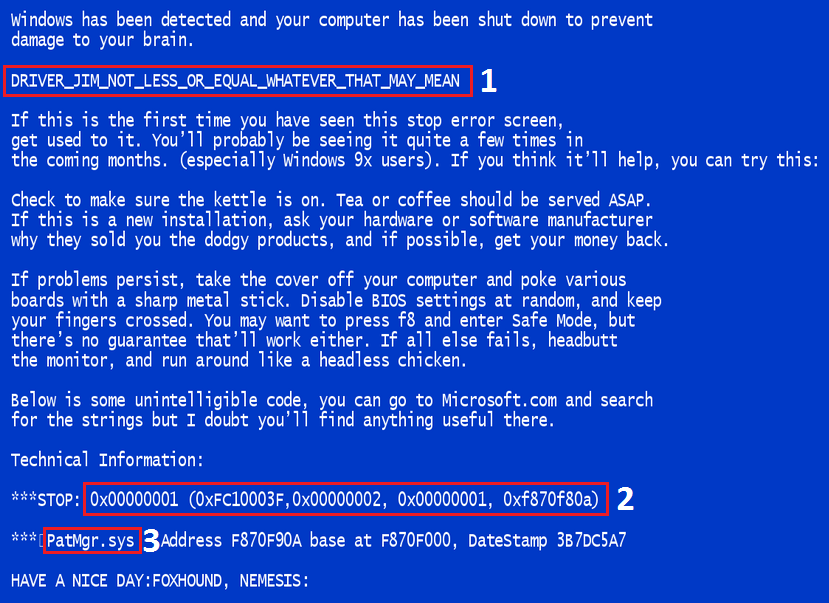
Naslednji podatki lahko kažejo na težave s trdim diskom ali njegovim krmilnikom:
- 0x00000077 - KERNEL_STACK_INPAGE_ERROR
- 0x0000007A - KERNEL_DATA_INPAGE_ERROR
- 0x0000007B - INACCESSIBLE_BOOT_DEVICE
- 0x00000024 — NTFS_FILE_SYSTEM
- 0x0000008E - KERNEL_MODE_EXCEPTION_NOT_HANDLED
Napake v pomnilniku se pogosto pokažejo z naslednjimi sporočili:
- 0x0000002E - DATA_BUS_ERROR
- 0x00000050 - PAGE_FAULT_IN_NONPAGED_AREA
- 0x00000077 - KERNEL_STACK_INPAGE_ERROR
- 0x0000007A - KERNEL_DATA_INPAGE_ERROR
- 0x0000012B - FAULTY_HARDWARE_CORRUPTED_PAGE
- 0x0000007F - UNEXPECTED_KERNEL_MODE_TRAP
- 0x0000004E - PFN_LIST_CORRUPT itd.
Pogosto se okvara RAM-a kaže z različnimi napakami, ki se lahko pojavijo kadar koli med zagonom in delovanjem računalnika.
Ponastavitev BIOS Setup na privzete nastavitve ali, kot pravijo, ponastavitev na privzete, pogosto pomaga odpraviti preprosto okvaro strojne opreme. To lahko storite na več načinov: z lastno možnostjo BIOS-a, tako da preklopite poseben skakalec na podlogo. ploščo ali začasen izpad napajanja CMOS čipa (lokacija za shranjevanje BIOS-a).
Če želite nastavitve BIOS-a vrniti na privzete nastavitve z lastno možnostjo, morate:
- pojdite v meni tako, da takoj po vklopu stroja pritisnete tipko, ki je za to namenjena (F2, F4, F12, Delete ali drugi - to je napisano na dnu uvodnega zaslona matična plošča);
- odprite zavihek Exit (običajno), postavite kazalec na možnost LOAD BIOS DEFAULT (v nekaterih različicah se imenuje LOAD SETUP DEFAULTS ali LOAD FAIL-SAFE DEFAULTS) in pritisnite Enter;
- pritisnite F10 in Da (ali Y), da zaprete in shranite nastavitve.

Drugi načini so preklop posebnega skakalca za ponastavi BIOS na položaj CLR CMOS (možnosti imen - CCMOS, Clear CMOS, Clear CMOS, Clear RTC itd.) ali da začasno odstranite baterijo na plošči. Na neki podlogi. plošče imajo za to poseben gumb.

Če metoda ni pomagala, je okvara verjetno resnejša in je povezana z okvaro katere od naprav. Doma lahko poskusite najti težavno vozlišče tako, da ga odklopite ali zamenjate s podobnim, ki ga je mogoče servisirati. Če to ni mogoče, se morate obrniti na strokovnjaka.
Uporaba varnega načina Windows 7
V nekaterih primerih pride do napake pri zagonu le v običajnem načinu in v varnem načinu ( varni način) sistem se zažene brez težav. Če je to vaš primer, bomo to priložnost izkoristili.
Če želite preklopiti v varni način, večkrat pritisnite tipko F8, preden zaženete Windows. Ko na zaslonu vidite tak seznam, z njega izberite želeni element:
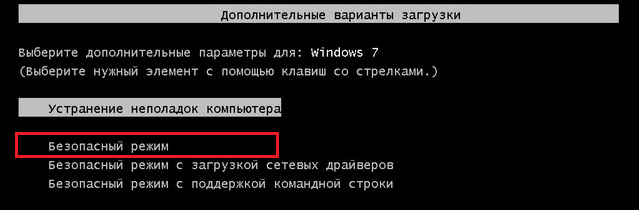
Ko naložite namizje, morate odpreti Start, pojdite v meni »Vsi programi«, odprite mapo »Standard«, nato »Sistemska orodja« in od tam izberite »Obnovitev sistema«.

tole orodje Windows 7 bo pomagal odpraviti napake pri zagonu zaradi poškodb sistemski register, brisanje ali poškodba pomembnih datotek, namestitev napačnih gonilnikov, virusni napadi in drugi sorodni sistem in programska oprema.
- Po zagonu "Obnovitve" morate izbrati kontrolno točko, ki je bila ustvarjena najpozneje na datum, ko se je pojavila napaka, in nato kliknite "Naprej".
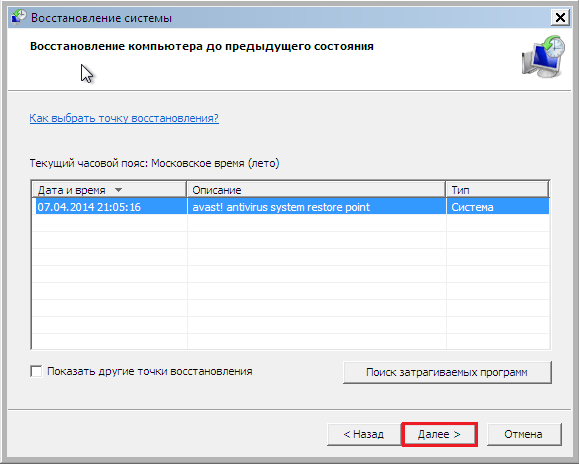
- Ko potrdite izbiro točke, kliknite "Dokončaj" in počakajte, da "Obnovi" dokonča svoje delo. S tem se bo Windows 7 vrnil v stanje, kot je bilo pred zagonskimi napakami. Register, datoteke, gonilniki, posodobitve, programi, nameščeni ali spremenjeni po tem datumu, bodo odstranjeni ali vrnjeni v normalno stanje. To ne bo vplivalo na datoteke v mapah po meri.
Poleg tega lahko uporabite sistem samodejno iskanje težave in rešitve. Za to:
- zaženite v varnem načinu s podporo za omrežne gonilnike;

- odprite nadzorno ploščo, v razdelku »Nastavitve« izberite »Sistem in varnost« in v njem »Preveri stanje računalnika«.

- Razširite zavihek Vzdrževanje in v razdelku Najdi rešitve za prijavljene težave kliknite Najdi rešitve.
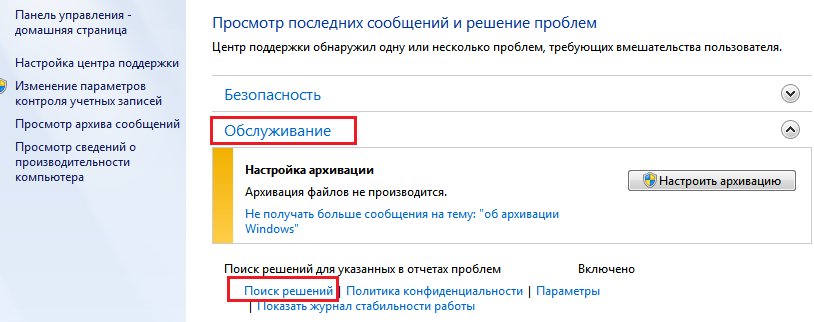
V nekaterih primerih sistem ustvari poročila o napakah, ki se pošljejo v Microsoftov center za podporo. Če obstaja že pripravljena rešitev za vaš problem, jo lahko uporabite.
Obnovitveno okolje
Če se sistem ne zažene v varnem načinu, če orodje za obnovitev ne najde nobenega kontrolna točka ali ne deluje, obstaja še ena možnost - Windows RE. Windows RE je dodatek za Windows 7, obnovitveno okolje, ki deluje ne glede na to, ali se glavni sistem zažene ali ne. Orodja, vgrajena v Windows RE, vam omogočajo:
- odpraviti težave, ki preprečujejo normalen zagon računalnika;
- razveljavite nedavne spremembe tako, da se vrnete nazaj na kontrolno točko;
- preveri RAM Windows orodja 7;
- obnovite sistem iz arhivirane slike, če je bila predhodno ustvarjena;
- zaženite orodje za skeniranje in popravilo sistemske datoteke sfc, preveri trdi disk, zaženite protivirusne pripomočke, urejevalnik registra itd.
Če želite vstopiti v okolje Windows RE, morate v meniju F8 izbrati "Odpravljanje težav z računalnikom".

Ko pridete do okna "Možnosti obnovitve", boste lahko izbrali želeno orodje.
Zaženite obnovitev
Če želite prepoznati in odpraviti težave, zaradi katerih se Windows 7 ne zažene, na seznamu možnosti izberite prvo možnost: "Popravilo pri zagonu". To orodje bo samodejno preverilo in popravilo MBR (Master Boot Record), stanje zagonskih particij v registru in sistemskih datotekah. Najpogosteje se z njegovo pomočjo uspešno rešijo napake pri zagonu sistema Windows 7.
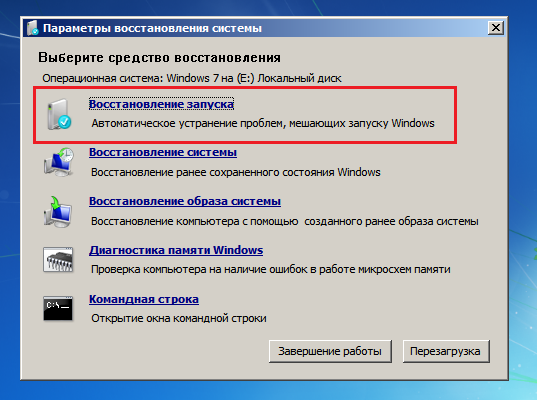
Če obnovitev zagona ni pomagala rešiti težave, lahko za razveljavitev zadnjih sprememb uporabite isto že znano orodje - "Obnovitev sistema". Zgodi se, da in ne vidi ene same kontrolne točke, ampak v okolje Windows RE - vidi.
Drugi element na vrhu je namenjen zagonu tega orodja v "Možnosti obnovitve".
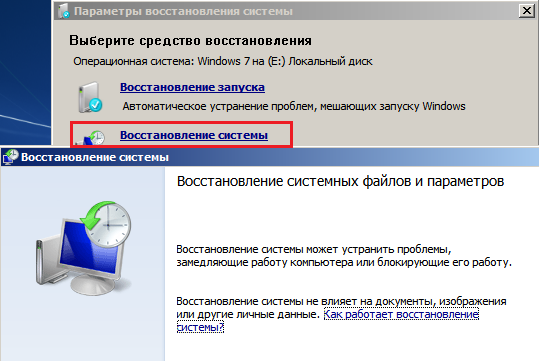
Če imate med hlevom ustvarjeno arhivirano sliko Zdravje Windows in programe, lahko iz njega obnovite tukaj. Če želite to narediti, povežite pogon s sliko na računalnik, na seznamu možnosti obnovitve izberite tretji element - "Obnovitev slike sistema" in sledite navodilom čarovnika.
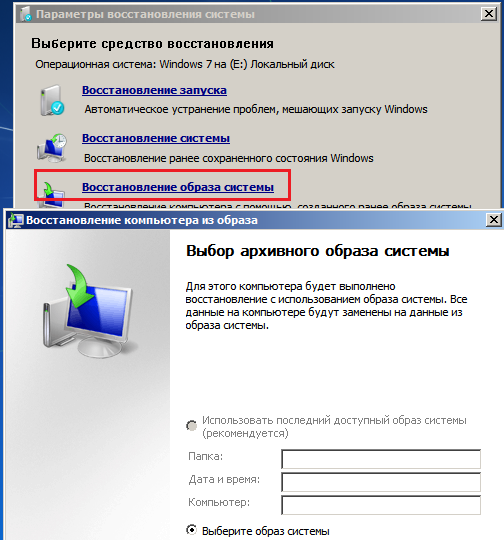
Parameter "Diagnostika Windows pomnilnik"Pomagal bo prepoznati težave z RAM-om, če sumite na njegovo okvaro. Zgoraj smo našteli, katere napake pri zagonu računalnika so lahko simptom težav z RAM-om. Možno je, da se zaradi njih vaš sistem ne zažene.
Poleg okvar pomnilnika lahko težave pri zagonu povzroči tudi trdi disk, oziroma napake datotečni sistem in "pokvarjenih" sektorjev. Obnovitveno okolje vam omogoča tudi odpravljanje težav in odpravljanje teh težav. Če želite to narediti, morate zagnati ukazno vrstico sistemski pripomoček chkdsk z možnostmi / f in / r, kar pomeni iskanje in odpravljanje napak ter obnovitev vsebine slabih sektorjev in čakanje na rezultate. Posredovanje uporabnika v tem postopku ni potrebno - je popolnoma avtomatsko.
In končno – če sumite, da se sistem ne zažene zaradi virusne okužbe, vam obnovitveno okolje omogoča zagon protivirusnih orodij.
Če želite to narediti, zaženite ukazno vrstico in prek nje odprite raziskovalca.
- Vnesite ukaz v ukazno vrstico beležnica in pritisnite Enter, da odprete beležnico.
- Zaženite Raziskovalca v meniju Datoteka – Odpri – upoštevajte, da se v okolju za obnovitev črke pogonov včasih ne ujemajo s črkami, ko zagon sistema Windows običajno.
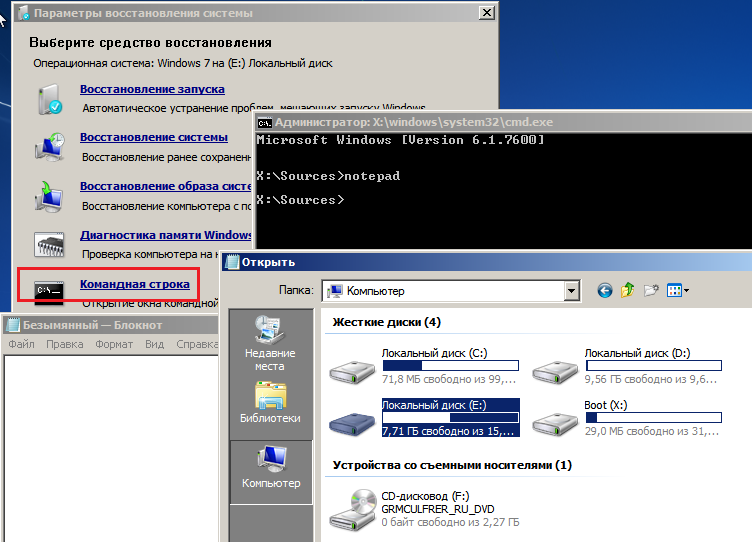
- Če si želite ogledati celotno vsebino imenikov, v polju »Vrsta datotek« potrdite polje »Vse datoteke«.
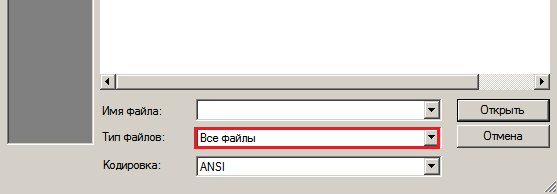
- Pojdite v mapo, kjer protivirusni program, na primer - pripomoček CureIt.exe in ga zaženite.
Nato znova zaženite računalnik. Z visoko stopnjo verjetnosti je mogoče trditi, da bo naslednja plast Windows uspešna.
Med samo enim zagonom sistema Windows sistem izvaja številne procese. V skladu s tem, ko se Windows ne zažene, je lahko za to več razlogov. Spodaj si bomo ogledali, kaj lahko sproži napako pri zagonu sistema Windows, in tudi odpravili nastalo težavo.
Težave s strojno opremo
Ne bomo se zadrževali na neoperabilnosti opreme, saj sami in brez potrebnih veščin je precej težko ugotoviti, katera oprema se je pokvarila. Spodaj je nekaj vrst napak, ki kažejo, da je težava povezana s strojno opremo:
- Ponavljajoča okvara istega gonilnika lahko kaže na nedelovanje naprave, ki jo nadzira ta gonilnik.
- Napake, ki jih spremlja pojav moder zaslon lahko govori o težavah pomnilnik z naključnim dostopom naprave.
- Različni artefakti ali popolnoma odsotna slika kažejo na težave pri delovanju video kartice.
- Če nalaganje sistema Windows na neki stopnji visi ali se sploh ne zažene, to pomeni, da trdi disk ne deluje.
- Če se računalnik med zagonom nenadoma izklopi, lahko to kaže na okvaro napajalnika, matične plošče in včasih druge strojne opreme.
Težave s poškodovanimi zagonskimi datotekami
Če v prvih fazah nalaganja sistem Windows zazna, da manjkajo pomembne zagonske datoteke, se lahko na zaslonu prikaže sporočilo »BOOTMGR is missing«. Poleg tega lahko to težavo spremljajo tako druga sporočila kot popolna odsotnost kakršnih koli napisov (črni zaslon s kazalko ali brez).
Bootmgr je nalagalnik operacijskega sistema, ki ni na voljo običajnim uporabnikom. Vendar ga lahko uporabniki preprosto formatirajo z zagonom iz zunanji mediji... Potem operacijski sistem se ne bo naložil.
Težave z registrom
Če je težavo povzročil poškodovan register, se Windows morda sploh ne bo začel nalagati. Namesto tega se na zaslonu prikaže sporočilo, da se je sistem zrušil, in vas pozove, da uporabite obnovitveno okolje.

Precej pogosto obnovitev pomaga pri nalaganju registra iz rezerva in odpravite težavo z zagonom Windows.

Vendar pa obnovitev morda ne bo vedno uspešna, ker sistem morda nima potrebnih varnostnih kopij.
Odpravite težave pri zagonu sistema Windows
Obnovitveno okolje
Veliko bolj priročno je znova zagnati Windows 7 kot Windows XP, ki ni imel časa pridobiti obnovitvenega okolja. Pri nameščanju sistema Windows je to okolje nameščeno na trdi disk, ima ločeno particijo in ločen zagonski nalagalnik. Zato obnovitveno okolje na noben način ne rešuje težav, s katerimi se sooča Windows.
Če želite zagnati obnovitveno okolje, pritisnite tipko F8 in med vsemi možnostmi zagona sistema Windows izberite »Odpravljanje težav z računalnikom«.
Nato, da vstopite v okolje za obnovitev, vas bo sistem pozval, da vnesete geslo. Če ste pozabili geslo ali nimate skrbniških pravic, boste morali zagnati obnovitveno okolje z namestitvenega diska.
To točko se je vredno zateči, če ne veste natančnega razloga, zakaj se Windows ne zažene.
Izberite Popravilo ob zagonu. Sistem bo skeniral in popravil vse težave, ki jih najde.
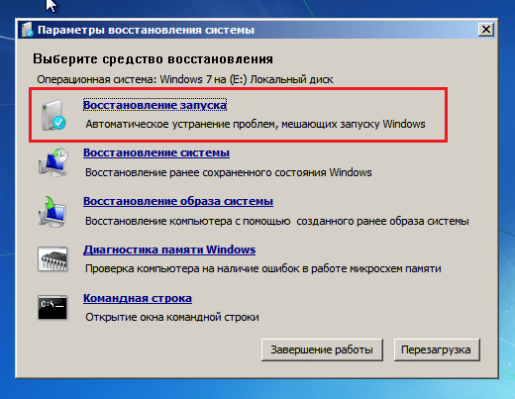
To metodo lahko uporabite, če se je Windows prenehal nalagati po namestitvi programa, okužiti računalnik z virusi ali spremembami v registru.
Možnost Obnovitev sistema bo pomagala odpraviti težavo, vendar le, če so bile obnovitvene točke shranjene.
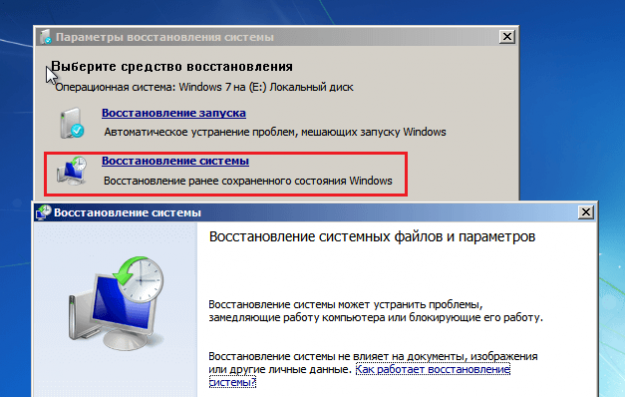
Načelo delovanja je precej preprosto: izberete želeno obnovitveno točko, ki je datirana v času, ko z Windows ni bilo težav. Sistem se bo povrnil in Windows se bo normalno zagnal.
Uporablja se, ko v računalniku ni shranjenih varnostnih kopij, imate pa obnovitveno točko, shranjeno na izmenljivem mediju.
Izberite "Obnovitev slike sistema" in se povežite z računalnikom odstranljivi mediji, ki vsebuje arhiv sistemske slike. Nato sledite navodilom čarovnika za obnovitev.
Ročno popravilo registra
Velja, če zgornja navodila niso odpravila težave. V sistemu Windows se register varnostno kopira vsakih 10 dni, tako da lahko sami poskusite prenesti najnovejšo delujočo varnostno kopijo.
- Na seznamu razpoložljivih možnosti izberite ukazni poziv in vanj vnesite naslednji ukaz "beležnica", nato pritisnite Enter. Zažene se standardni program Notepad. V glavi programa izberite "Datoteka" - "Odpri".
- Pojdite v imenik C: \ Windows \ System32 \ config
- Na dnu okna v stolpcu »Vrsta datotek« spremenite možnost na »Vse datoteke«, da si ogledate celotno vsebino te mape. Naslednji seznam datotek se nanaša na trenutni register: Privzeto, Sam, Sistem, Varnost, Programska oprema (brez razširitve).
- Vsako od teh datotek je treba preimenovati ali jim dodati pripono .old.
- V mapi "Konfiguracija" odprite mapo "RegBack"... Tu je register varnostno kopiran. Kopirajte jih enega za drugim v mapo "Konfiguracija".
- Pojdi nazaj k oknu "Možnosti obnovitve" in na samem dnu izberite gumb. Če je težavo povzročila okvara registra, se bo Windows normalno zagnal.
Okrevanje datoteke
Windows ima vgrajen čudovit pripomoček, ki odlično obnovi zaščiteno datoteke Windows... Na meniju "Možnosti obnovitve" izberite predmet "Ukazna vrstica" in vanj napišite naslednji ukaz:
/ scannow / offbootdir = C: \ / offwindir = C: \ Windows
Ukaz "Skeniranje zdaj" bo začel skeniranje sistema, "Offbootdir" označuje črko sistemskega pogona, "Offwindir" vodi do mape Windows.
Upoštevajte, da se v okolju za obnovitev črke pogonov morda ne bodo ujemale s tistimi, ki jih vidite med običajnim zagonom sistema Windows. Zato pred začetkom skeniranja ne pozabite zagnati beležnice (ta postopek je opisan zgoraj) in preveriti črko sistemskega pogona v Raziskovalcu.
Ročno obnovitev datotek
Če zgornje metode niso prinesle želenega rezultata, poskusite ročno obnoviti zagonske datoteke in tudi prepiše glavni zagonski zapis trdega diska.
Če želite to narediti, odprite meni "Možnosti obnovitve" – "Ukazna vrstica" in zaženite naslednji ukaz, potem ko v beležnici določite črko razdelka:
Zdaj zaženite naslednja dva ukaza enega za drugim:
Po tem nadaljujte s ponovnim zagonom sistema Windows.
Te metode pomagajo odpraviti številne napake pri nalaganju operacijskega sistema Windows. Če vam dani nasveti niso pomagali, ostane le pomoč. servisni center- težava je lahko v strojni opremi.
Zaženite obnovitev
Po zagonu te možnosti obnovitve bodo poiskane in odpravljene naslednje težave:
- napake v zagonskih sektorjih,
- napačni vnosi v zagonskem meniju,
- poškodovane zagonske datoteke.
Takoj se bo prikazalo okno System Diagnostics in orodje za popravilo ob zagonu bo poskušalo samodejno odpraviti vse težave, na katere naletite.
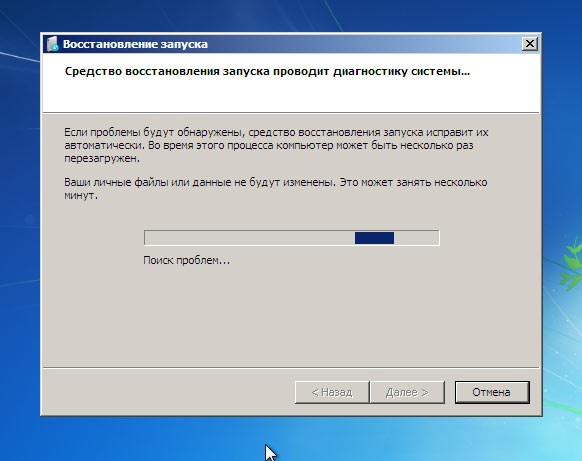
Čez nekaj časa se prikaže okno z rezultati testa.
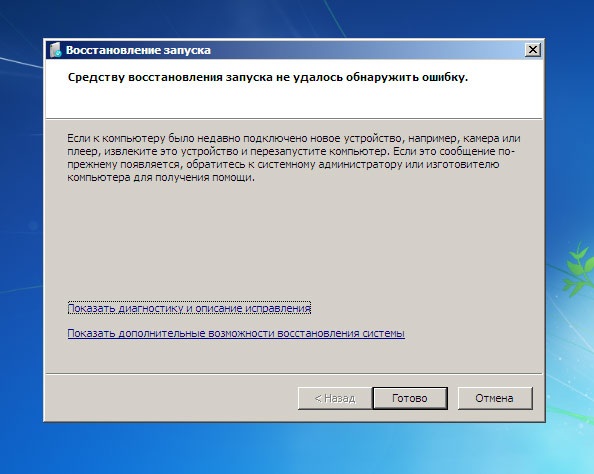
Če želite izvedeti več o opravljeni diagnostiki - kliknite povezavo Pokažite diagnostiko in opis popravka.
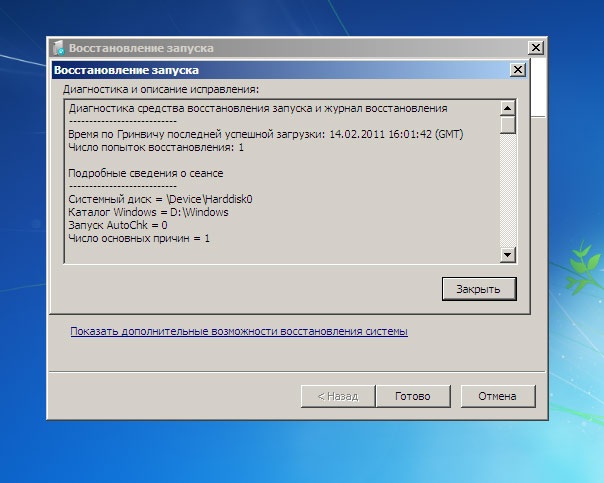
Za ogled celotnega poročila uporabite drsni trak. Priporočila za popravke so na dnu seznama.
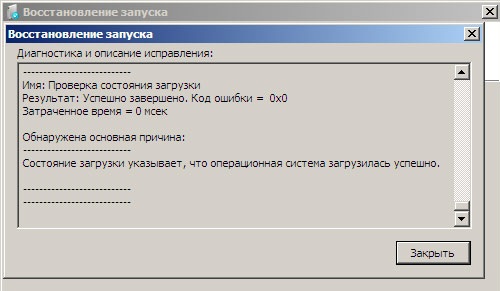
Če ni bilo ugotovljenih težav, potem po kliku na gumb Pripravljen Vrnjeni boste v okno možnosti obnovitve za nadaljnje poskuse obnovitve sistema.
Če popravilo ob zagonu ni uspelo odpraviti težave, t.j. težave ostanejo nerešene, boste prejeli obvestilo, v katerem boste morali poslati poročilo Microsoftu. S klikom na povezavo Pokaži podrobnosti o težavi Lahko se seznanite z najdenimi orodji in težavami, pripravljenimi za pošiljanje.
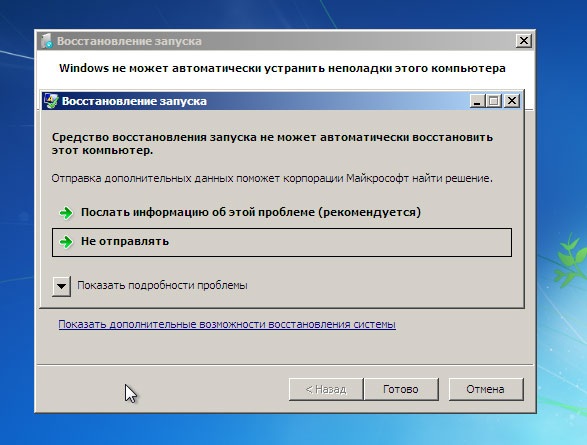
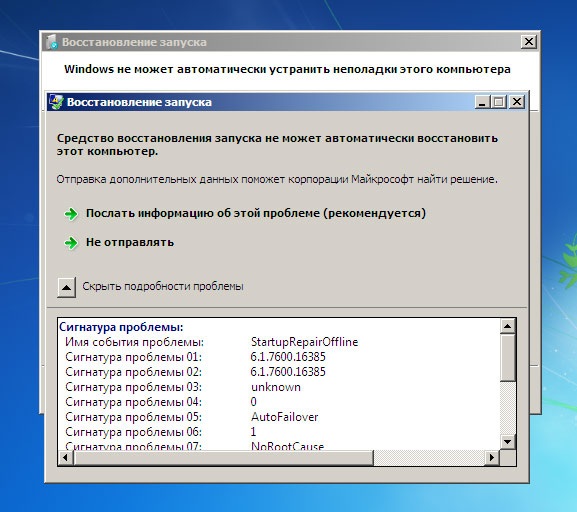
Izvedite eno od predlaganih dejanj, posledično se vam odpre okno z rezultati skeniranja, kjer vam bosta na voljo dve povezavi: Pokažite diagnostiko in opis popravka... S klikom na to povezavo se vam odpre podroben seznam opravljenega preverjanja in vzroka težave (pomaknite se navzdol po seznamu).
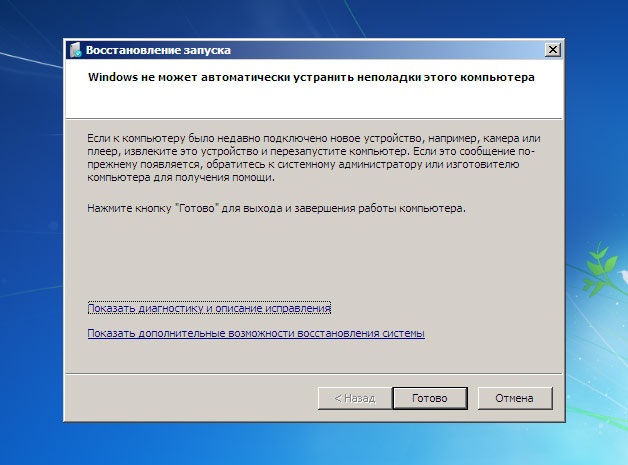
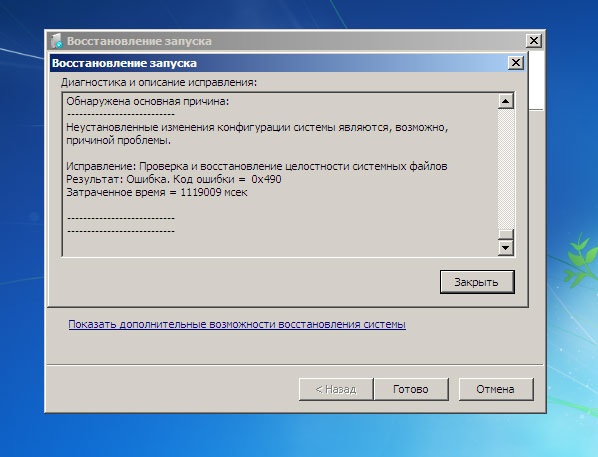
S klikom na povezavo Pokaži dodatne lastnosti obnovitev sistema- bo odprlo okno za izbiro možnosti obnovitve za nadaljnje poskuse obnovitve sistema. S pritiskom na gumb bo rezultat enak. Odpoved.
S pritiskom na gumb Pripravljen, Sistem boste poslali v ponovni zagon (Včasih se kljub tako kategorični izjavi orodja za popravilo pri zagonu o nezmožnosti odpravljanja težav z računalnikom operacijski sistem zažene po ponovnem zagonu in v prihodnosti deluje brez težav).
Če orodje za popravilo ob zagonu najde in odpravi težave, se bo računalnik samodejno znova zagnal ali pa kliknete gumb Pripravljen... Mimogrede, poročilo o rezultatih diagnostike bo shranjeno tudi na trdi disk pri % WinDir% \ System32 \ LogFiles \ SRT \ SRTTrail.txt.
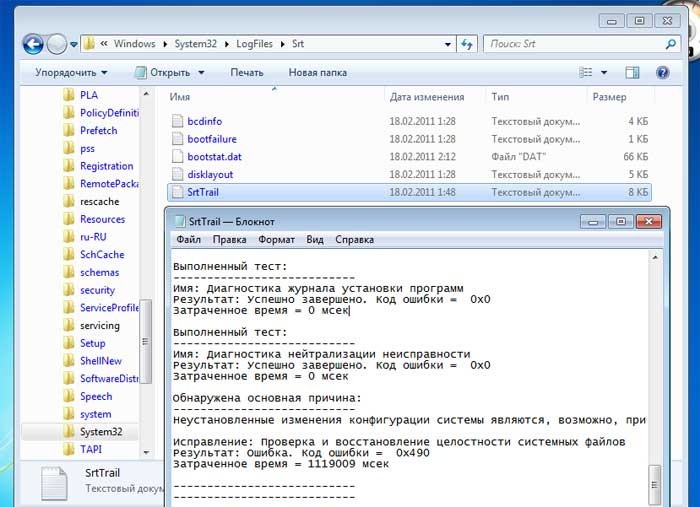
- lahko odpravi samo določene težave, kot so manjkajoče ali poškodovane sistemske datoteke. Ne more odpraviti okvar strojne opreme, kot je okvara trdega diska ali nezdružljivost pomnilnika, in ne ščiti pred virusnimi napadi.
- Orodje za popravilo ob zagonu ni namenjen odpravljanju težav Windows namestitve, vam tudi ne bo mogel pomagati pri obnovitvi osebnih datotek, kot so fotografije ali dokumenti. Za zaščito računalnika redno varnostno kopirajte sistem in datoteke.
Če med delom v sistemu Windows prejmete sporočilo o napaki, ki kaže na poškodovanje datotečnega sistema in imate račun s skrbniškimi pravicami, poskusite zagnati pripomoček ukazna vrsticaSFC... Če želite to narediti, odprite meni Začni, izberite Vsi programi - standardni, kliknite desni klik predmet miške Ukazna vrstica in izberite Zaženi kot skrbnik... Nato v oknu ukaznega poziva vnesite sfc / Scannow... Pripomoček bo preveril celovitost vseh zaščitenih sistemskih datotek in, če je mogoče, zamenjal problematične datoteke.
Drug način za odpravljanje težav pri zagonu, (težave z glavnim zagonskim zapisom ( MBR), zagonski sektor oz Podatki o konfiguraciji zagona (BCD)) - sestoji iz poskusa ročnega popravljanja z orodjem Bootrec v seji ukazne vrstice. Za več informacij o ukazni vrstici v sistemu Windows RE glejte spodaj.
Članek opisuje metodo, s katero lahko odpravite napako zagonski disk odgovori na to.
Zdravo. Mislim, da je veliko tistih, ki so se vsaj enkrat soočili s težavo pri zagonu sistema Windows in jo poskušali popraviti z zagonsko disketo ali samim sistemom:
naletel na ponavljajoče se sporočilo, da je orodje za popravilo pri zagonu nemočno. Skoraj noben vir, ki ga poznam, ni ponudil jasne rešitve tega problema. In poleg pošiljanja uporabnika na ponovna namestitev sistema Windows, nič ne svetujte.
Ponujam vam rešitev problema popravka nekaterih vnosov Windows register ki povzročajo krožno okvaro obnovitvenega orodja. Na splošno je načelo preprosto - datoteke iz varnostne kopije registra bomo nadomestili v nedelujočo kopijo sistema Windows. Pravzaprav bomo naredili tisto, kar poskuša narediti sam Windows - le ročno in zagotovo. Deluje na katerem koli od različice sistema Windows... ali pa ne deluje...
Nekatere nedavno nameščene programe bo treba podariti.
PREDEN ZAČNEŠ.
- Upam, da ste že porabili vsa sredstva; nekateri so zelo koristni pri nalaganju Zadnja konfiguracija z delovnimi parametri
- poskusite natančno slediti nasvetom, sicer bodo druga sredstva po nepremišljenih dejanjih popolnoma neuporabna - sistem bo res nepreklicno premagan
- Garancij ne dajem, vendar je vredno preveriti
na krovu:
- zagonski disk oz USB ključek(če vgrajeno orodje ne deluje)
- pretepen in nezmožen z operacijskim sistemom Windows na računalniku/prenosniku
Zaženite orodje za popravilo ob zagonu.
Očitno, ker berete ta članek, znova. Spet naletimo na sporočilo, da
Orodje za popravilo ob zagonu ne more samodejno popraviti tega računalnika
Windows ne more samodejno odpraviti težav s tem računalnikom
in poiščite dodatna orodja za delo Pokaži napredne možnosti za obnovitev sistema... Potrebujemo ukazno konzolo:
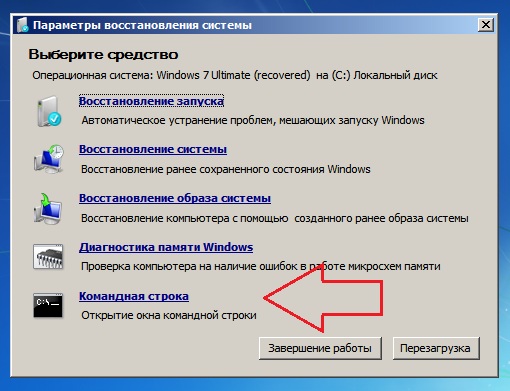
Konzola se bo odprla od X. Naj vas spomnim, da je to črka medija, na katerem se nahajajo zagonske (namestitvene) datoteke sistema Windows. Pojdimo na razdelek z nameščen sistem... To je običajno razdelek C. Če obstaja več particij in še bolj sistemov, se boste morali pomikati po zasedenem prostoru, imenikih, računi... Toda tudi v tem primeru je navada Windows med namestitvijo dovolj za črke C in D.
- zahtevani disk vnesemo z ukazom na način:
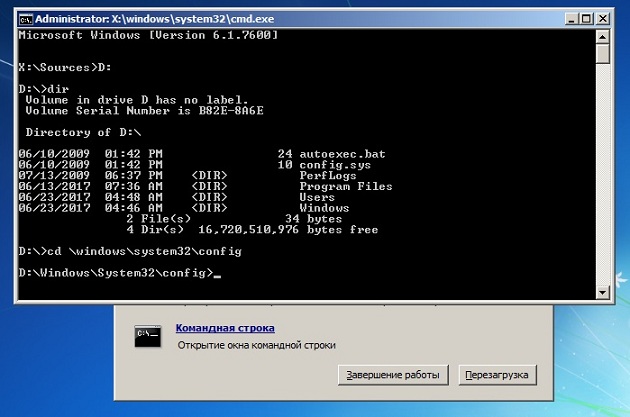
moj sistemski disk se je izkazal za D
- preverite njegovo vsebino. Večina hiter načinče želite to narediti - vnesite ukaz:
če so se mape pojavile na način Programske datoteke , namizje in drugi, ste na pravem mestu.
- pojdite v sistemski imenik Windows:
kjer bomo ponovno prikazali njegovo vsebino za najboljšo navigacijo z ukazom dir in z Ustvarimo mapo, v kateri bodo datoteke, s katerimi bomo delali (v primeru, da gre kaj narobe). Novo mapo sem poimenoval varnostna kopija - ime je poljubno:
Md varnostna kopija

- in kopirajte vso vsebino imenika v to mapo:
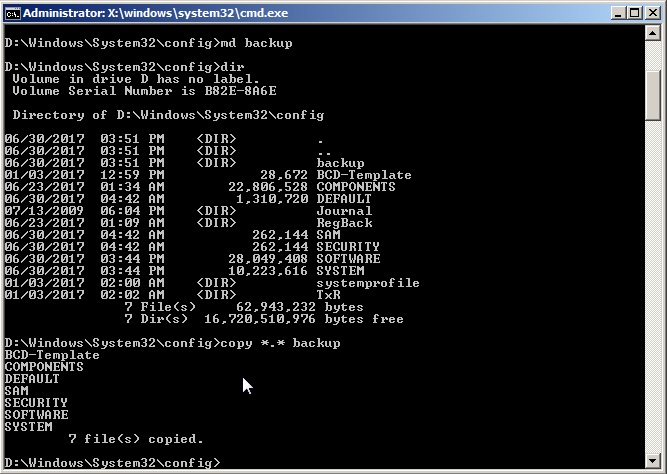 Če prvi poskus ne uspe in morate vsebino prepisati, pritisnite A, ko vas bo ukazna miza pozvala.
Če prvi poskus ne uspe in morate vsebino prepisati, pritisnite A, ko vas bo ukazna miza pozvala.
POZOR. Na tej stopnji ne bi smeli delati napak. Če je šlo kaj narobe, ponovite delo od začetka korak za korakom.
- Zdaj nas zanima vsebina mape RegBack:
Njegova vsebina je enaka za skoraj vse uporabnike in izgleda nekako takole (ukaz dir za pomoč):

Glavna stvar je, da ni prazne mape z vsebino 0 bajtov.
- Kopirajte vsebino mape RegBack z ukazom (sledite sintaksi):
in s klikom na Vnesite bo kopiral vsebino v imenik, iz katerega je mapa prikazana (Windows \ System32 \ config). Če konzola zahteva potrditev, pritisnite Y ali A.
- Zaprite konzolo in znova zaženite.
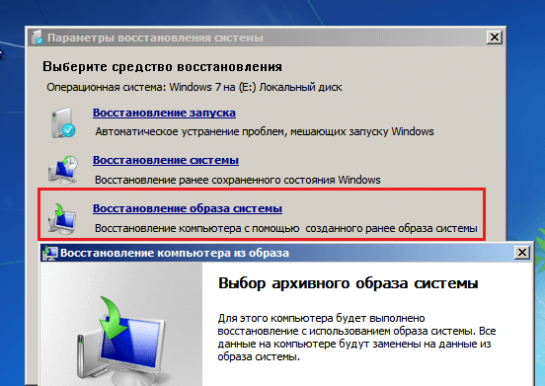
 Arhitektura porazdeljenega nadzornega sistema, ki temelji na rekonfigurabilnem večcevnem računalniškem okolju L-Net "transparentni" porazdeljeni datotečni sistemi
Arhitektura porazdeljenega nadzornega sistema, ki temelji na rekonfigurabilnem večcevnem računalniškem okolju L-Net "transparentni" porazdeljeni datotečni sistemi Stran za pošiljanje e-pošte Izpolnite datoteko relay_recipients z naslovi iz imenika Active Directory
Stran za pošiljanje e-pošte Izpolnite datoteko relay_recipients z naslovi iz imenika Active Directory Manjka jezikovna vrstica v sistemu Windows - kaj storiti?
Manjka jezikovna vrstica v sistemu Windows - kaj storiti?